- バナースタンドの激安通販ならバナースタンド研究所 ホーム
- デジタルサイネージ
- デジタルサイネージ
- デジタルサイネージ Comabo 18.5型電子POP CM-185KPR2(CM-185KPR2 (使用ディスプレイ:ドリームメーカー SP-185DM))









L字型・キャスター付きのスタンドとディスプレイ・チラシラックがセットになったデジタルサイネージです。
イベントや展示会、カードの申し込みカウンターの他、雑誌や新聞、漫画を立ててカフェや喫茶店でのご使用もオススメです。
イベントや展示会、カードの申し込みカウンターの他、雑誌や新聞、漫画を立ててカフェや喫茶店でのご使用もオススメです。
デジタルサイネージ Comabo 18.5型電子POP CM-185KPR2
(CM-185KPR2 (使用ディスプレイ:ドリームメーカー SP-185DM))
A4リーフレットラックが2列5段付いたコンパクトなL字型デジタルサイネージです。
ディスプレイは小型の18.5型ですが訴求力は抜群。
表示価格は送料込み(北海道・沖縄・離島除く)価格です。
ディスプレイは小型の18.5型ですが訴求力は抜群。
表示価格は送料込み(北海道・沖縄・離島除く)価格です。
\会員登録でもっとお得に/
非会員価格: ¥129,536(税込) ¥117,760(税別)デジタルサイネージ Comabo 18.5型電子POP CM-185KPR2 インデックス
デジタルサイネージ Comabo 18.5型電子POP CM-185KPR2 商品説明
| 品番 | CM-185KPR2 (使用ディスプレイ:ドリームメーカー SP-185DM) |
|---|---|
| 目安納期 | 約3週間 |
| 本体サイズ | W534×H1337×D472mm |
| 有効表示サイズ | 407×228mm 18.5型 |
| 色 | 【スタンド】ブラック/ホワイト ※ディスプレイのベゼルはどちらもブラックです。 |
| 重量 | 13.4kg |
| 入数 | 1台 |
| 材質 | 【スタンド】アルミ押型材+スチール |
| 使用環境 | 屋内 |
| 仕様 | 【カタログラック】A4判 2列5段 (厚み20mmまで) 【ディスプレイ】動画再生、静止画スライドショー、USBメモリ対応、SDカード対応 |
| 返品 | 不可 |
| 注意 | ※USBメモリ/SDカードは付属しておりません 。 ※北海道・沖縄・離島へは通常送料で発送できない商品です。 ご注文後に送料を変更させていただきます。 |
| 関連カテゴリ |
ディスプレイ仕様
| ディスプレイ | ドリームメーカー製 電子POP 18.5型 SP-185DM |
|---|---|
| 解像度 | 1,366×768画素 |
| 電源入力 | AC100V 50Hz/60Hz |
| 消費電力 | 25W |
| 内臓メモリ | 無し |
| 対応メディア | SDカード/SDHCカード/USBメモリ |
| 静止画 | JPEG |
| 動画 | MPEG1 / MPEG2 / MPEG4 / H.264 |
| 音声 | MP3 / AC3 |
| スライドショー間隔 | 3 / 5 / 10 / 30 / 60 秒 |
| 静止画エフェクト | 1 種類 |
| スピーカー出力 | 3W×2 |
| タイマー | 有り |
構造・仕様・特徴

ディスプレイの解像度
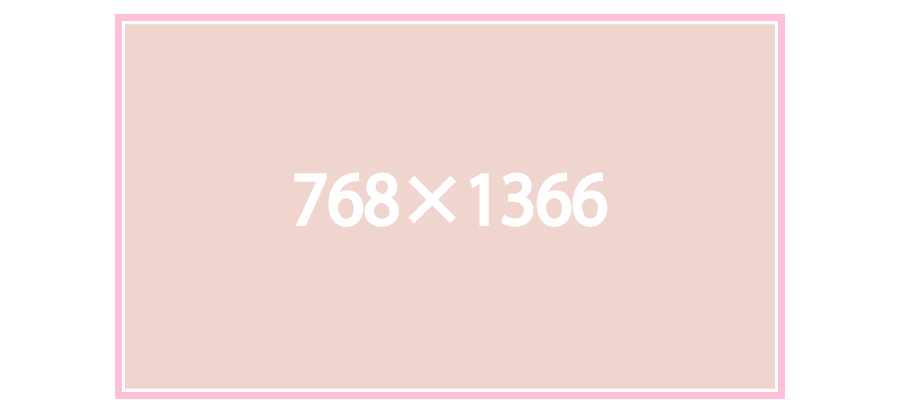
ディスプレイの解像度は「768×1366」です。
コンテンツの準備について
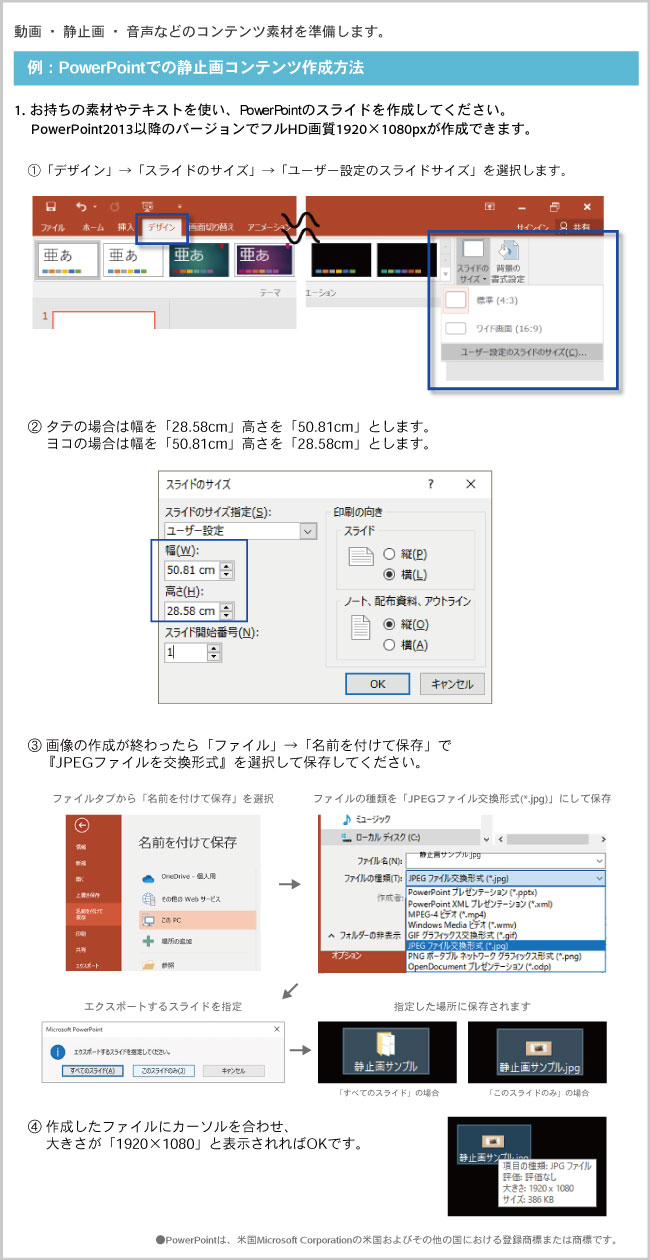
画像作成ソフト等をお持ちで無い場合、PowerPointで作成することも可能です。
こちらでは、静止画再生として一般的な1080×1920サイズでの作成方法をお伝えします(本機の対応サイズは768×1366ですが、1080×1920サイズでも使用上問題ございません)。
①PowerPointを開き、「デザイン」のタブを選び、右上の「スライドのサイズ」から、最下部の「ユーザー設定のスライドサイズ」を選択します。
②サイズ設定の画面が出るので幅を「50.81cm」、高さを「28.58cm」と入力します。
(OKを押すと設定後の新しいスライドのサイズに合わせるか最大化するか、選択画面が出てきます。お好みに合わせてお選びください)
③スライドを保存する際は「ファイル」→「名前を付けて保存」と進み、『JPEGファイル交換形式』を選択し、保存します。
④作成したファイルにカーソルを合わせ、「大きさ:1080×1920」と表示されればOKです。
ディスプレイの設定について
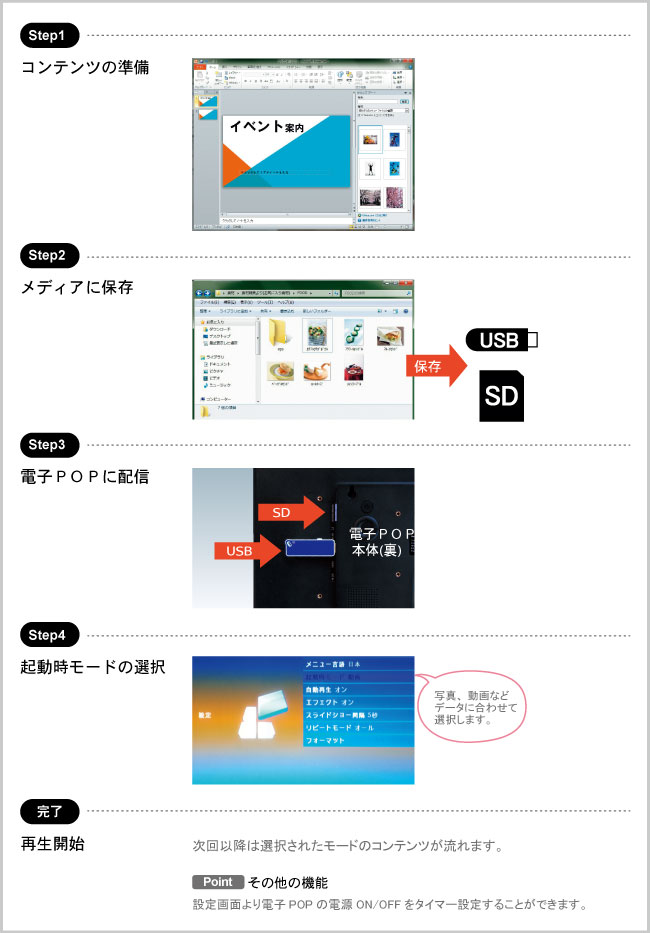
<Step1>
PowerPointやコンテンツ制作ソフトを使用し、動画・静止画・音声などのコンテンツ素材を準備します。
※対応形式を必ずご確認ください。
<Step2>
Step1で制作したコンテンツ素材をUSBメモリまたはSDカードに保存します。
※USBメモリ/SDカードは付属しておりません。
<Step3>
コンテンツ素材を保存したUSBメモリまたはSDカードを電子POP本体に挿し込みます。
<Step4>
電子POP本体を起動したときに再生させるコンテンツの種類を設定画面より選択します。
※静止画と動画の混在再生はできません。
PowerPointやコンテンツ制作ソフトを使用し、動画・静止画・音声などのコンテンツ素材を準備します。
※対応形式を必ずご確認ください。
<Step2>
Step1で制作したコンテンツ素材をUSBメモリまたはSDカードに保存します。
※USBメモリ/SDカードは付属しておりません。
<Step3>
コンテンツ素材を保存したUSBメモリまたはSDカードを電子POP本体に挿し込みます。
<Step4>
電子POP本体を起動したときに再生させるコンテンツの種類を設定画面より選択します。
※静止画と動画の混在再生はできません。













 デジタルサイネージ
デジタルサイネージ
メニューと併用できて訴求力抜群のコンパクトモデルデジタルサイネージです。